如何将文件夹压缩成压缩包 如何将文件夹压缩成压缩包
更新时间:2023-11-27 09:57:42作者:xtliu
如何将文件夹压缩成压缩包?文件夹压缩成压缩包是一种常见的操作,它能够将多个文件和文件夹打包成一个单独的文件,便于传输和存储,压缩包不仅能够节省存储空间,还可以方便地进行文件的备份和分享。如何实现文件夹的压缩呢?本文将为您详细介绍几种简单有效的方法,帮助您快速掌握文件夹压缩技巧。无论您是初学者还是有一定经验的用户,都能够轻松上手,实现文件夹的压缩操作。
具体步骤:
1.进入电脑系统后,右键点击需要压缩的文件夹。
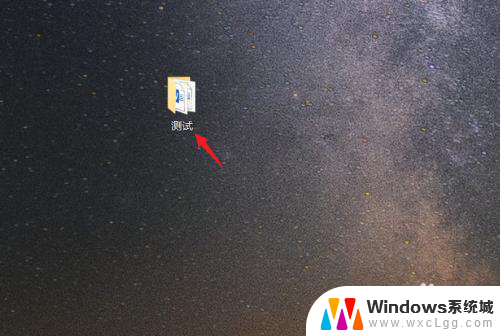
2.点击添加到压缩文件的选项。
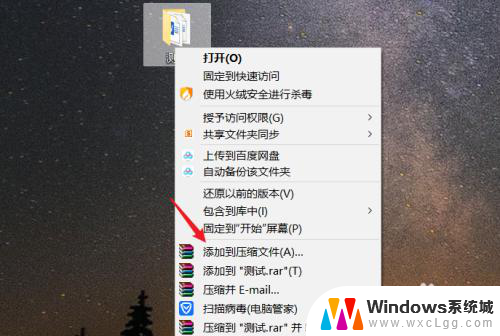
3.设置需要压缩的文件格式,点击确定。
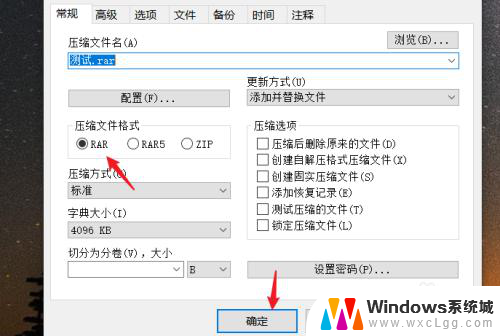
4.等待压缩进度完成。
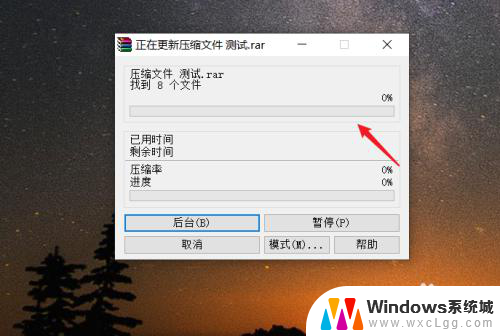
5.进度完成后,即可将文件夹压缩成压缩包。
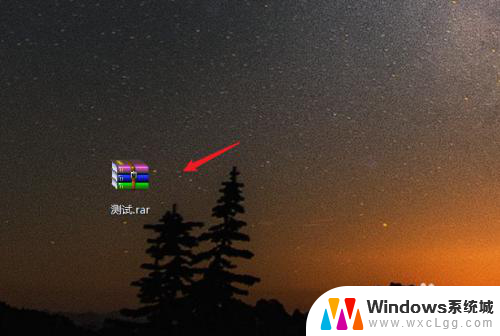
以上是关于如何将文件夹压缩成压缩包的全部内容,如果您遇到相同的情况,您可以按照以上方法来解决。
如何将文件夹压缩成压缩包 如何将文件夹压缩成压缩包相关教程
-
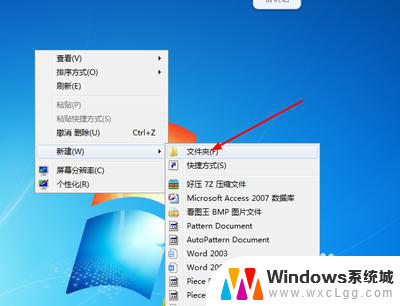 如何将几个文件做成压缩包 如何制作高压缩率的文件压缩包
如何将几个文件做成压缩包 如何制作高压缩率的文件压缩包2024-02-27
-
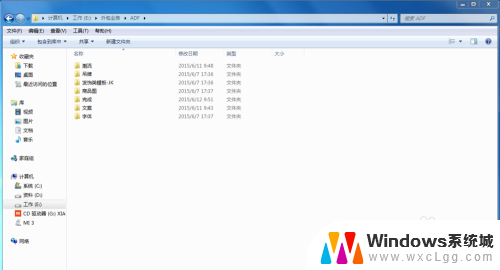 怎样把文件压缩打包发给别人 如何将文件压缩打包发送
怎样把文件压缩打包发给别人 如何将文件压缩打包发送2024-07-08
-
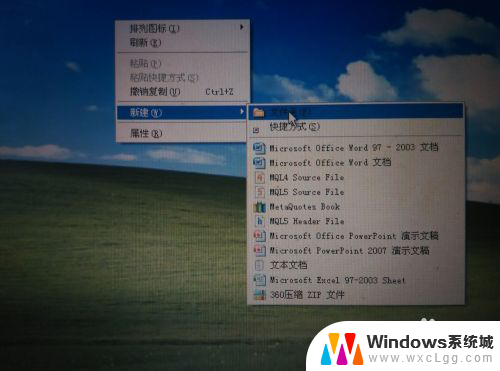 怎么把很多图片压缩成一个压缩包 如何将多张照片打包成一个压缩包
怎么把很多图片压缩成一个压缩包 如何将多张照片打包成一个压缩包2024-01-17
-
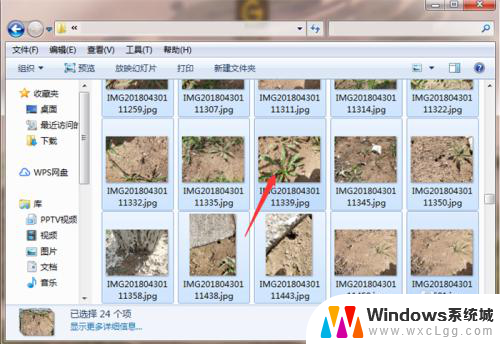 如何将文件压缩的更小 压缩包太大怎么压缩
如何将文件压缩的更小 压缩包太大怎么压缩2023-12-14
-
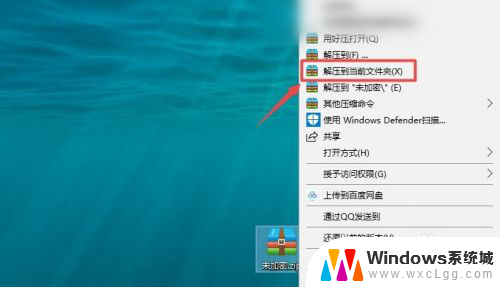 压缩包解压到当前文件夹 压缩文件夹解压步骤
压缩包解压到当前文件夹 压缩文件夹解压步骤2023-12-17
-
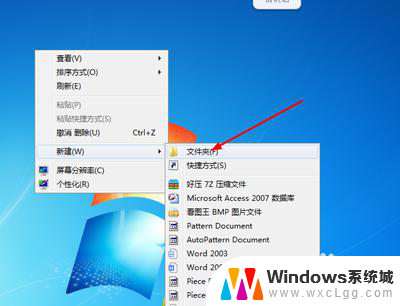 怎么弄文件压缩包 如何制作文件压缩包并分卷压缩
怎么弄文件压缩包 如何制作文件压缩包并分卷压缩2024-01-14
电脑教程推荐
- 1 固态硬盘装进去电脑没有显示怎么办 电脑新增固态硬盘无法显示怎么办
- 2 switch手柄对应键盘键位 手柄按键对应键盘键位图
- 3 微信图片怎么发原图 微信发图片怎样选择原图
- 4 微信拉黑对方怎么拉回来 怎么解除微信拉黑
- 5 笔记本键盘数字打不出 笔记本电脑数字键无法使用的解决方法
- 6 天正打开时怎么切换cad版本 天正CAD默认运行的CAD版本如何更改
- 7 家庭wifi密码忘记了怎么找回来 家里wifi密码忘了怎么办
- 8 怎么关闭edge浏览器的广告 Edge浏览器拦截弹窗和广告的步骤
- 9 windows未激活怎么弄 windows系统未激活怎么解决
- 10 文件夹顺序如何自己设置 电脑文件夹自定义排序方法